NameHero WordPress 托管评论:由 LiteSpeed 提供支持
已发表: 2023-04-17正在为您的网站寻找最好的 WordPress 托管服务?
在我们动手实践的 NameHero WordPress 托管评论中,我们将了解 NameHero 提供的一种新的特定于 WordPress 的托管服务。
如果您不熟悉这个主机,NameHero 提供价格合理的托管计划,由于在所有计划中使用 LiteSpeed Web Server 等智能功能,这些计划仍然表现良好。
2023 年 4 月,NameHero 推出了新的特定于平台的 WordPress 托管计划,这些计划具有 WordPress 特定的功能,以及所有计划的其他好处,例如 NVME 存储。
为了帮助您确定这些计划是否适合您的网站,以下是我们将在 NameHero WordPress 托管评论中介绍的内容:
- NameHero 的新 WordPress 托管计划功能的快速总结。
- 亲身体验 NameHero WordPress 托管仪表板。
- 我们自己的 NameHero WordPress 托管性能测试。
- 有关 WordPress 托管计划定价的详细信息。
让我们开始吧!
NameHero WordPress 托管评论:功能一览
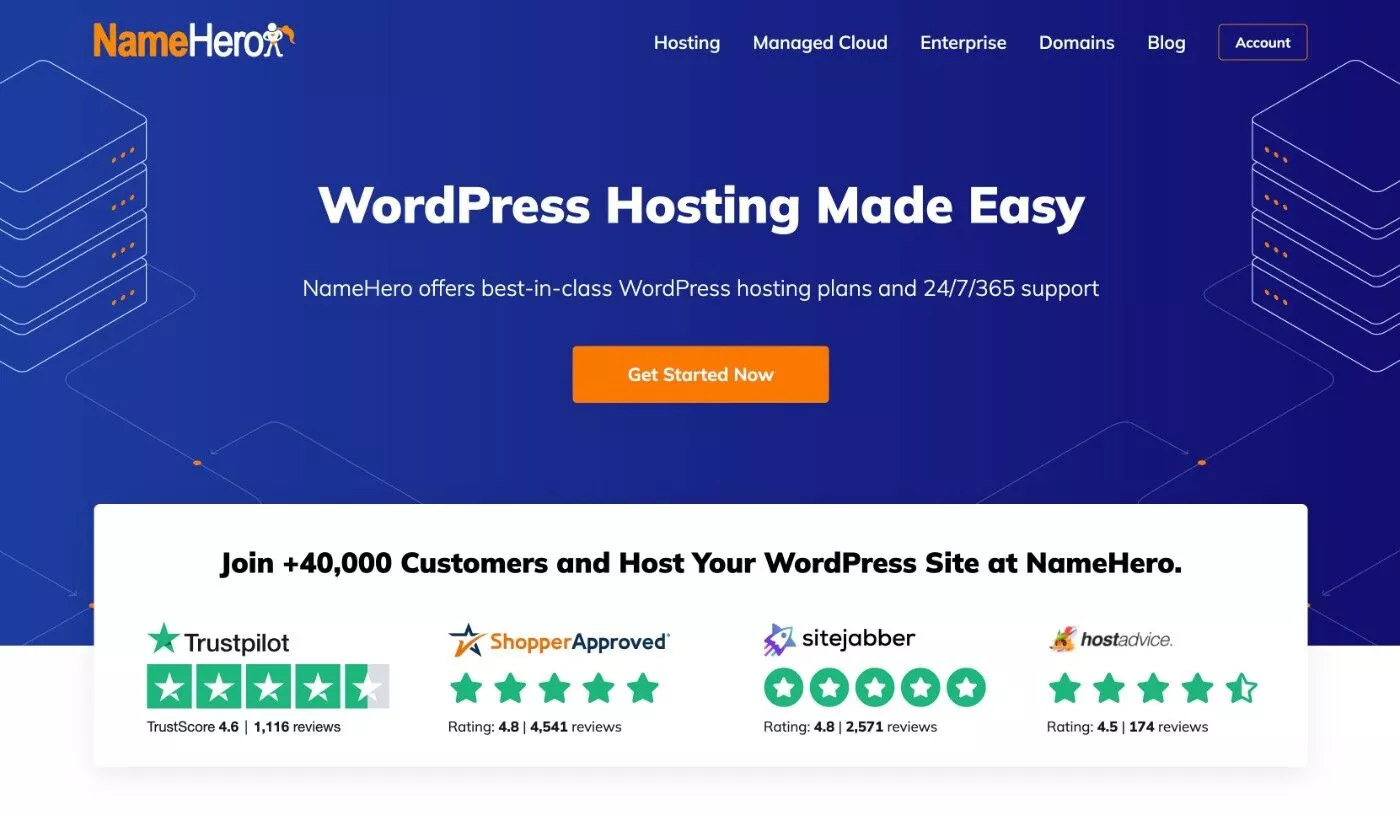
在我们深入了解 NameHero WordPress 托管之前,让我们快速了解一下最重要的功能。
如果您想更详细地了解这一点,可以转到 NameHero WordPress 托管页面。
首先,让我们看看以性能为中心的功能,以帮助您加快 WordPress 网站的加载速度:
- 所有计划中的 LiteSpeed Web Server ,通常提供比 Apache 更高的性能和可扩展性。
- 预装 LiteSpeed Cache 插件,这是目前性能最好的插件之一(而且是免费的)。
- 所有计划均提供无限 NVMe 存储,比传统 SSD 更快。
除此之外,您还可以获得许多其他有用的功能:
- 免费的 SSL 证书。
- 免费电子邮件托管。
- 暂存站点。
- 现场备份工具(异地备份需额外付费)。
- Web 应用程序防火墙 (WAF) 可保护您的站点。
- 实时病毒扫描。
NameHero 还提供了一系列由 WordPress Manager for WHMCS 模块提供支持的 WordPress 特定功能,包括以下内容:
- 直接从您的托管仪表板安装和管理 WordPress 插件和主题。
- 从托管仪表板编辑 wp-config.php 值。
- 从托管仪表板管理自动更新——适用于核心、插件和主题。
- 创建站点蓝图以从模板快速安装 WordPress。
- 清除缓存。
- 从您的托管仪表板启用 WordPress 调试模式或维护模式。
然而,一个值得注意的限制是 NameHero 的 WordPress 托管计划不提供 FTP 访问,至少在我们撰写 NameHero WordPress 托管评论时不提供。
虽然这可能不会影响大多数临时 WordPress 用户,但如果您更喜欢使用 FTP 来管理服务器上的文件,则可能需要考虑一下。
探索 NameHero WordPress 托管仪表板
对于其 WordPress 计划,NameHero 允许您在 NameHero 客户端而不是 cPanel 中管理您的站点。
*NameHero 确实将 cPanel 用于其常规网络托管计划——只是不用于 WordPress 托管计划。
让我们从安装 WordPress 开始,然后我将带您管理站点。
如何安装 WordPress
请务必注意,对于此托管包,WordPress 已经安装。 除非您在 NameHero 服务器上安装多个 WordPress 站点,否则您不必执行以下安装过程。
为了让您安装一个新的 WordPress 站点,NameHero 提供了一个简单的弹出向导。 在框中,您可以:
- 选择您的域名和 HTTP 协议(默认为 HTTPS——请记住您将获得免费的 SSL 证书)。
- 设置管理员用户名、密码和电子邮件地址。
- 输入默认的 WordPress 站点名称。
- 选择您的 WordPress 安装语言。
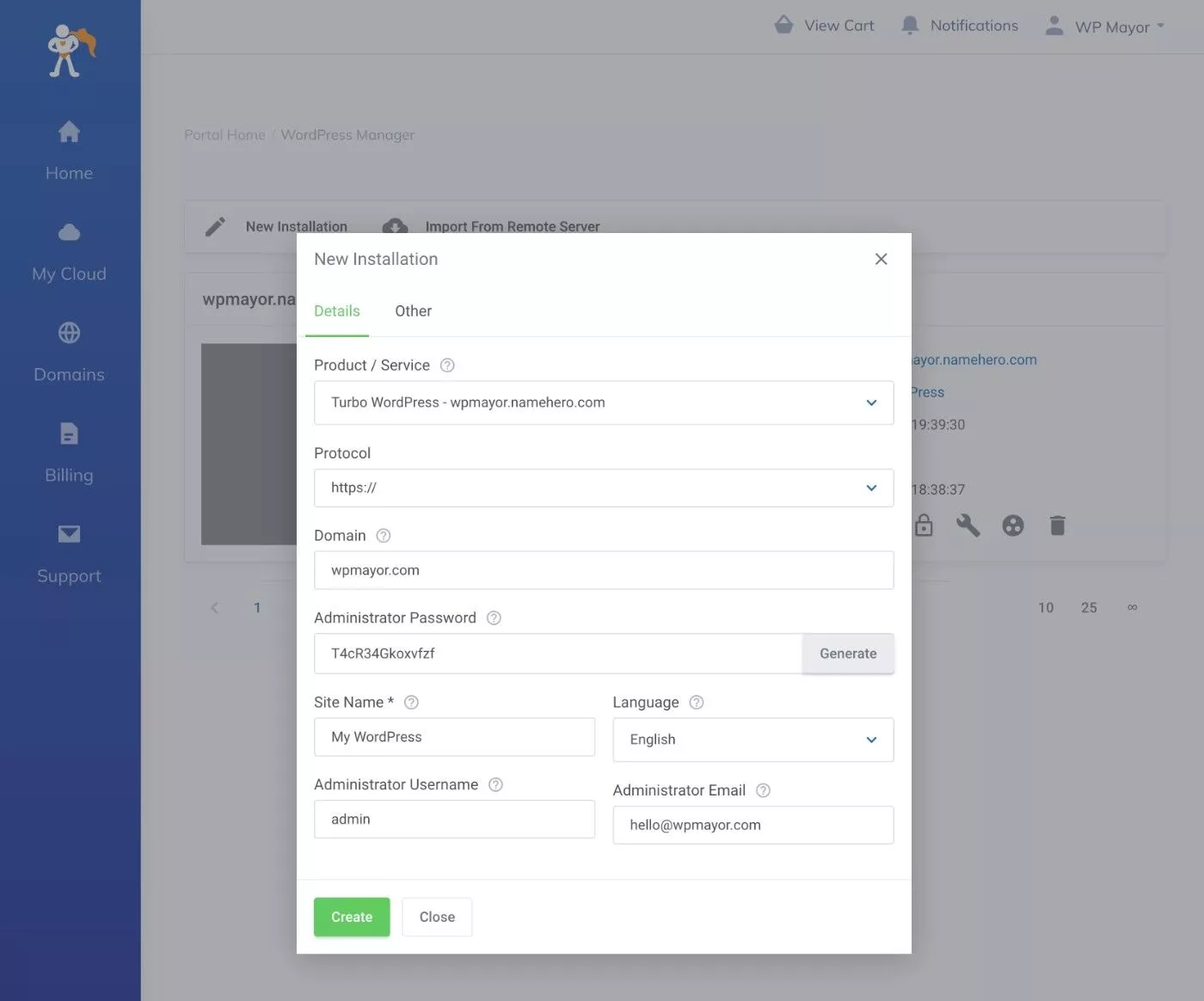
如果您想更好地控制 WordPress 安装,可以单击弹出窗口中的“其他”选项卡以访问更多配置选项:
- 在不同的目录中安装 WordPress。
- 自定义数据库名称和前缀。
- 启用 WordPress 多站点。
- 控制 WordPress 核心、插件和主题的自动更新。
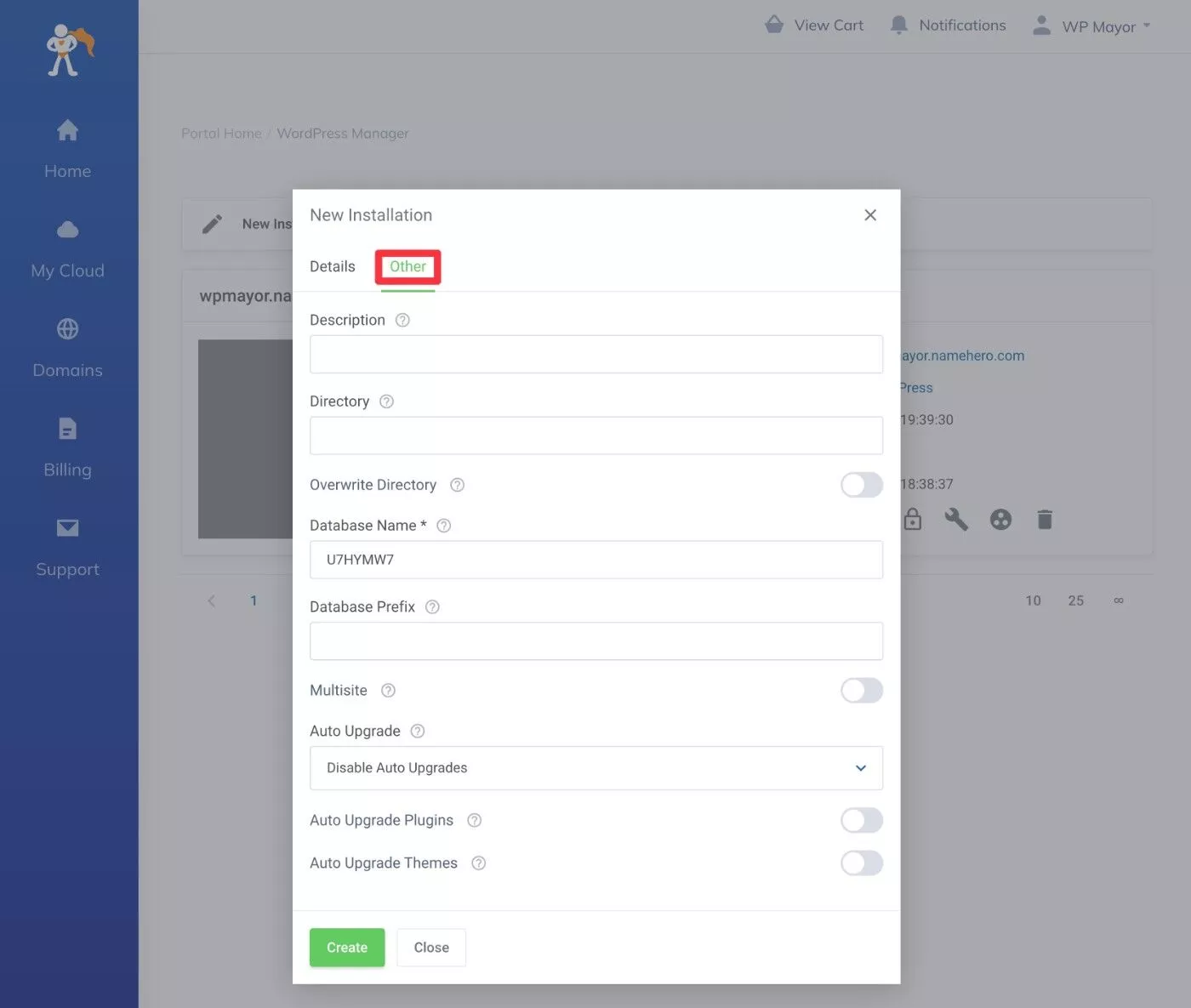
单击创建后,NameHero 将根据您的喜好设置新的 WordPress 站点。
如果您不想设置全新的 WordPress 安装,NameHero 还包含一个工具,可让您从远程服务器导入 WordPress 站点。 这使得将现有的 WordPress 站点迁移到 NameHero 变得容易——无论是从生产网站还是从某种类型的开发服务器。
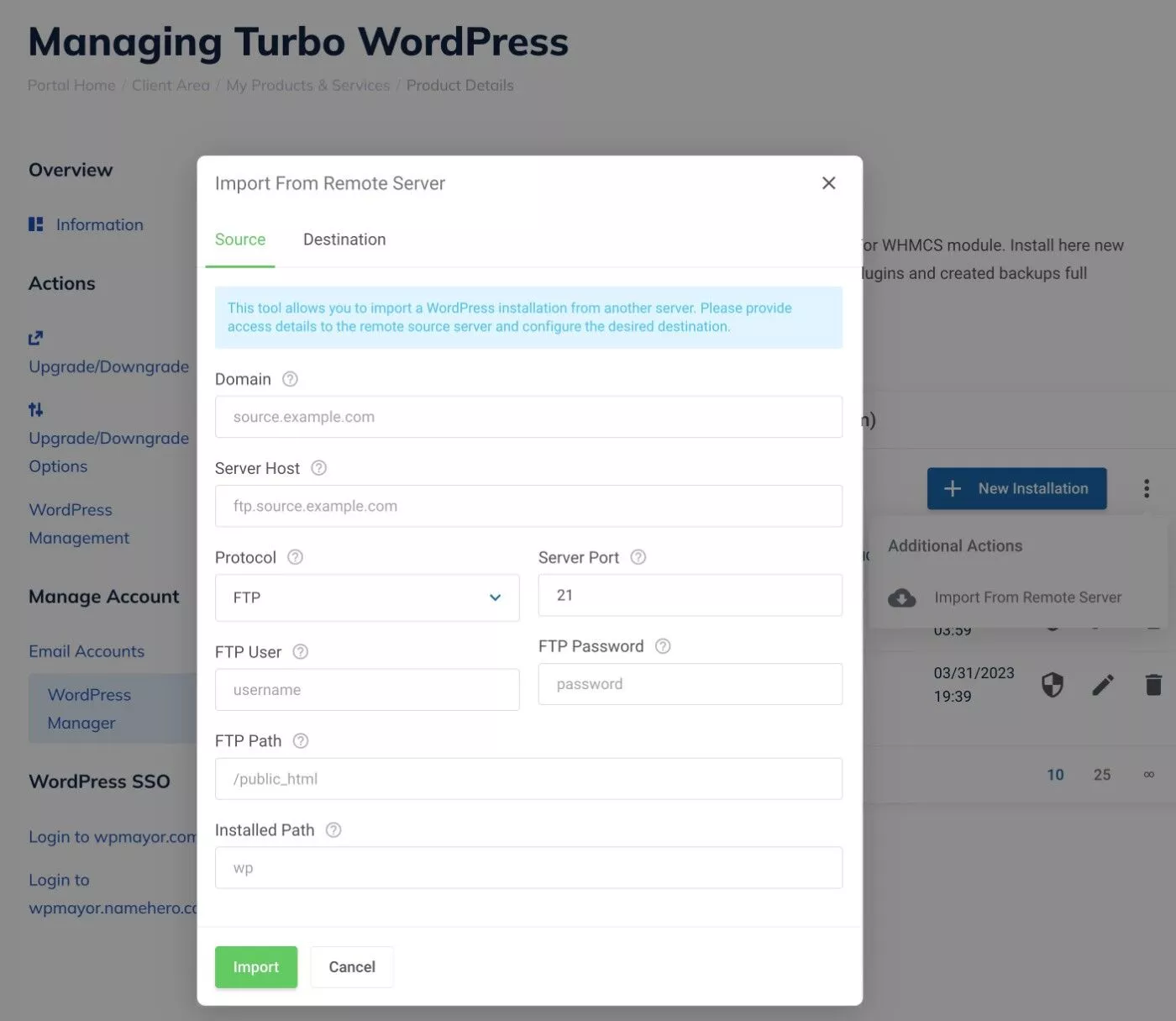
如何管理您的 WordPress 网站
要管理您的 WordPress 托管帐户,您会得到一个如下所示的界面:
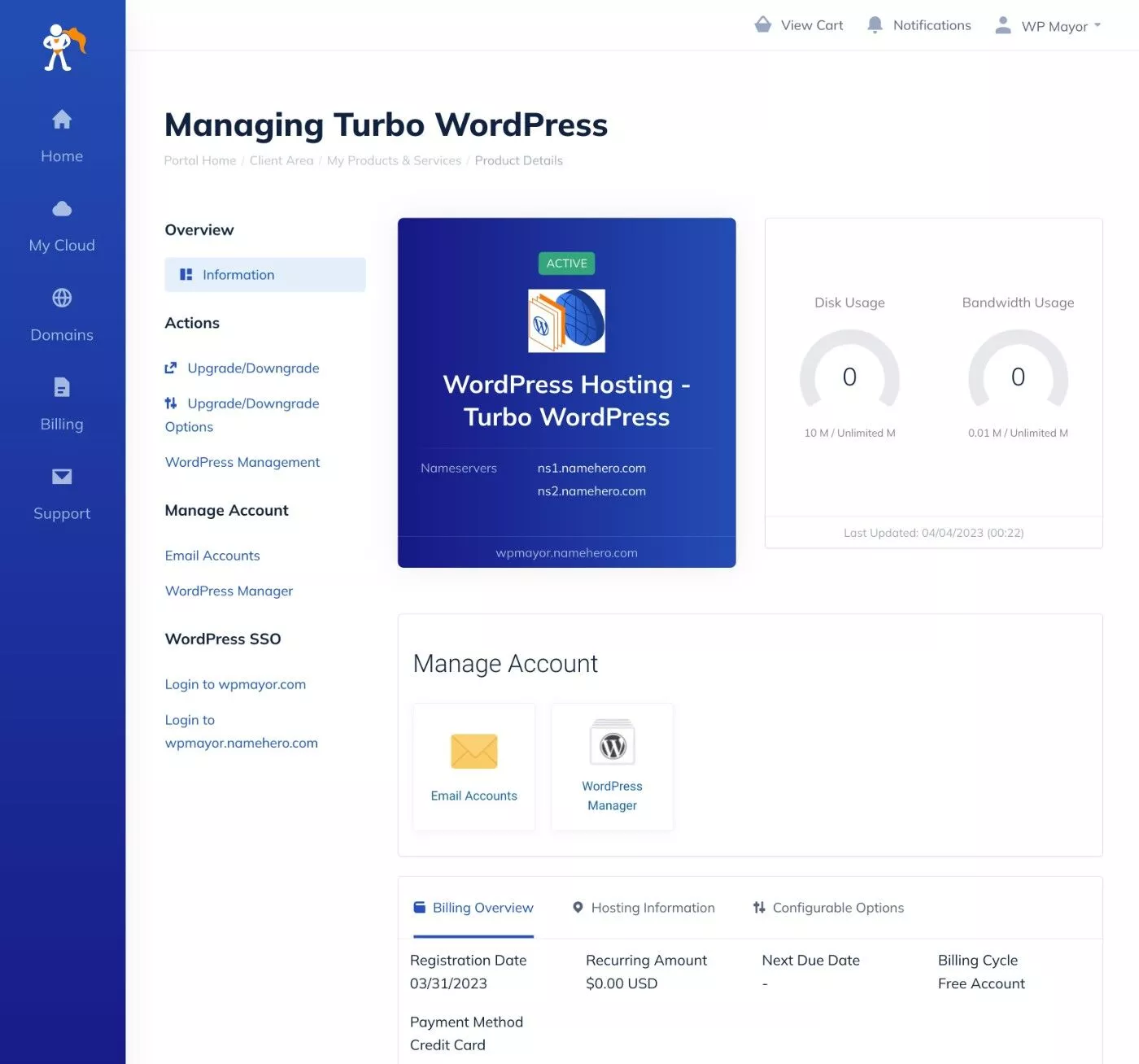
这里有两个主要部分:
- WordPress 管理器– 用于您的 WordPress 站点的访问工具。
- 电子邮件帐户– 使用您的域名设置自定义电子邮件帐户。
如果您打开 WordPress 管理器,您将看到与您的帐户关联的所有 WordPress 站点。
您可以单击盾牌图标自动打开并登录到您的 WordPress 仪表板。 或者,您可以单击铅笔图标以访问更多工具。
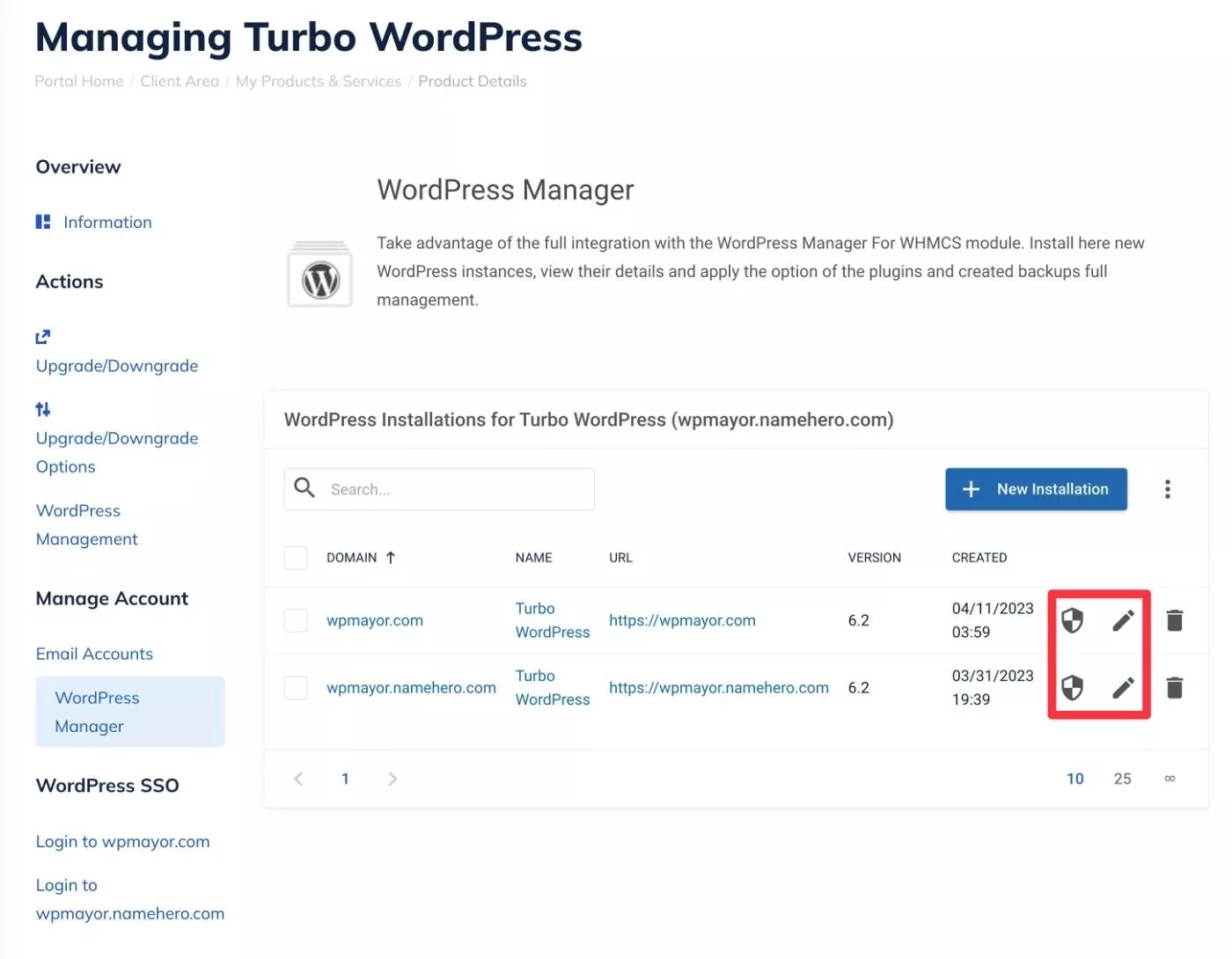
如何管理单个 WordPress 站点
当您单击主站点列表中的铅笔图标时,您将被带到该工具的专用仪表板。
在这里,您可以访问该站点的所有重要详细信息和功能,包括:
- 管理和创建备份——这些是服务器上的备份,所以我建议将它们移到安全的地方。
- 管理您网站的 WordPress 主题和插件– 您可以直接从 NameHero 仪表板安装、更新、激活和删除插件和主题。
- 控制 wp-config.php 文件中的配置设置——您无需通过 FTP 连接即可执行此操作。
- 清除缓存。
- 克隆您的网站– 您可以将其克隆到不同的域名。
- 更新核心 WordPress 软件。
- 更改域。
- 管理核心、插件和主题的自动更新。
- 创建一个暂存站点——还有一个工具可以实时推送暂存更改。
- 管理 SSL 证书。
- 创建一个实例图像——然后您可以在创建新的 WordPress 安装时将其用作蓝图,这对构建大量 WordPress 站点的人很有帮助。
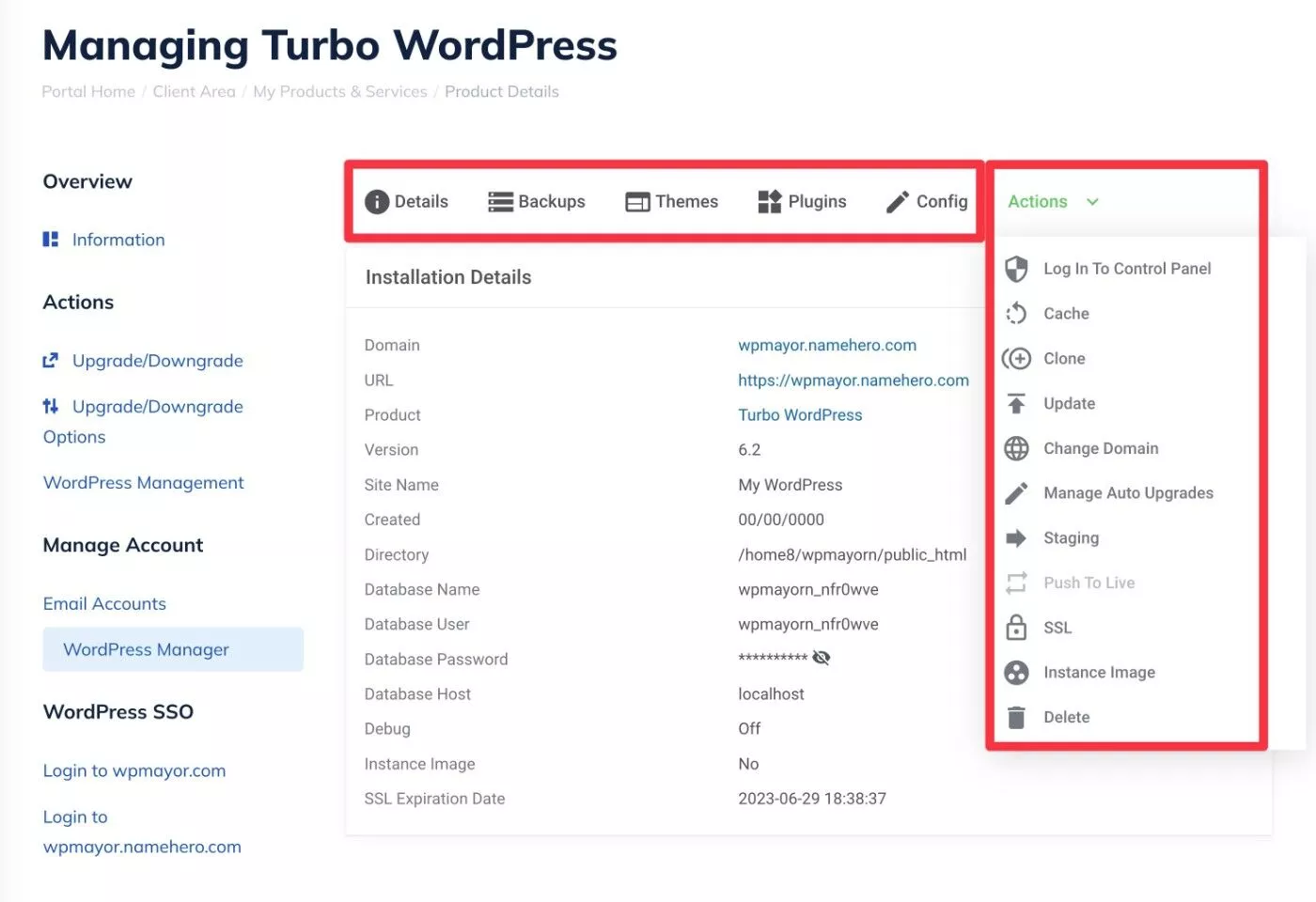
让我们来看看一些工具,让您了解一下体验。

备份工具:
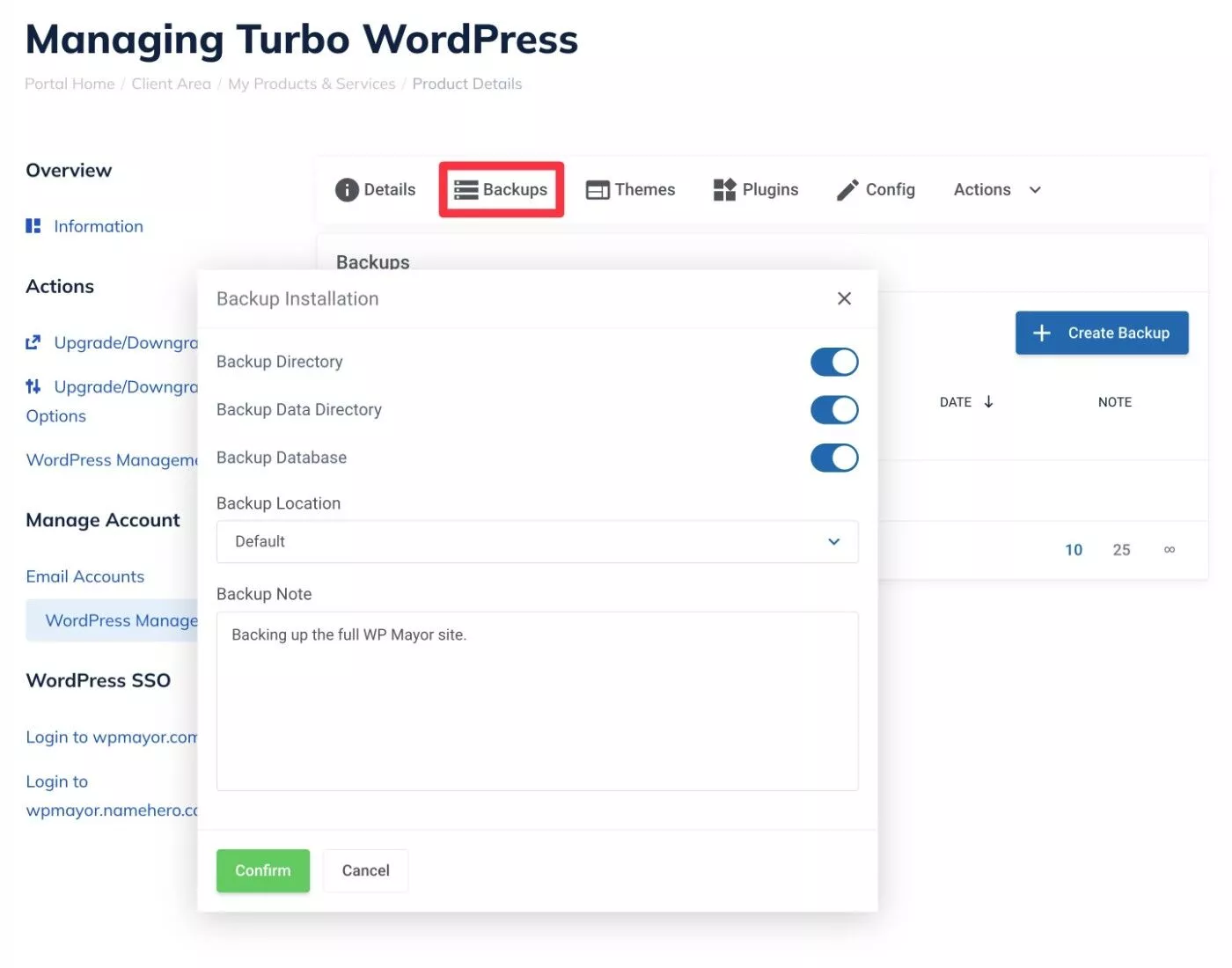
插件管理工具:
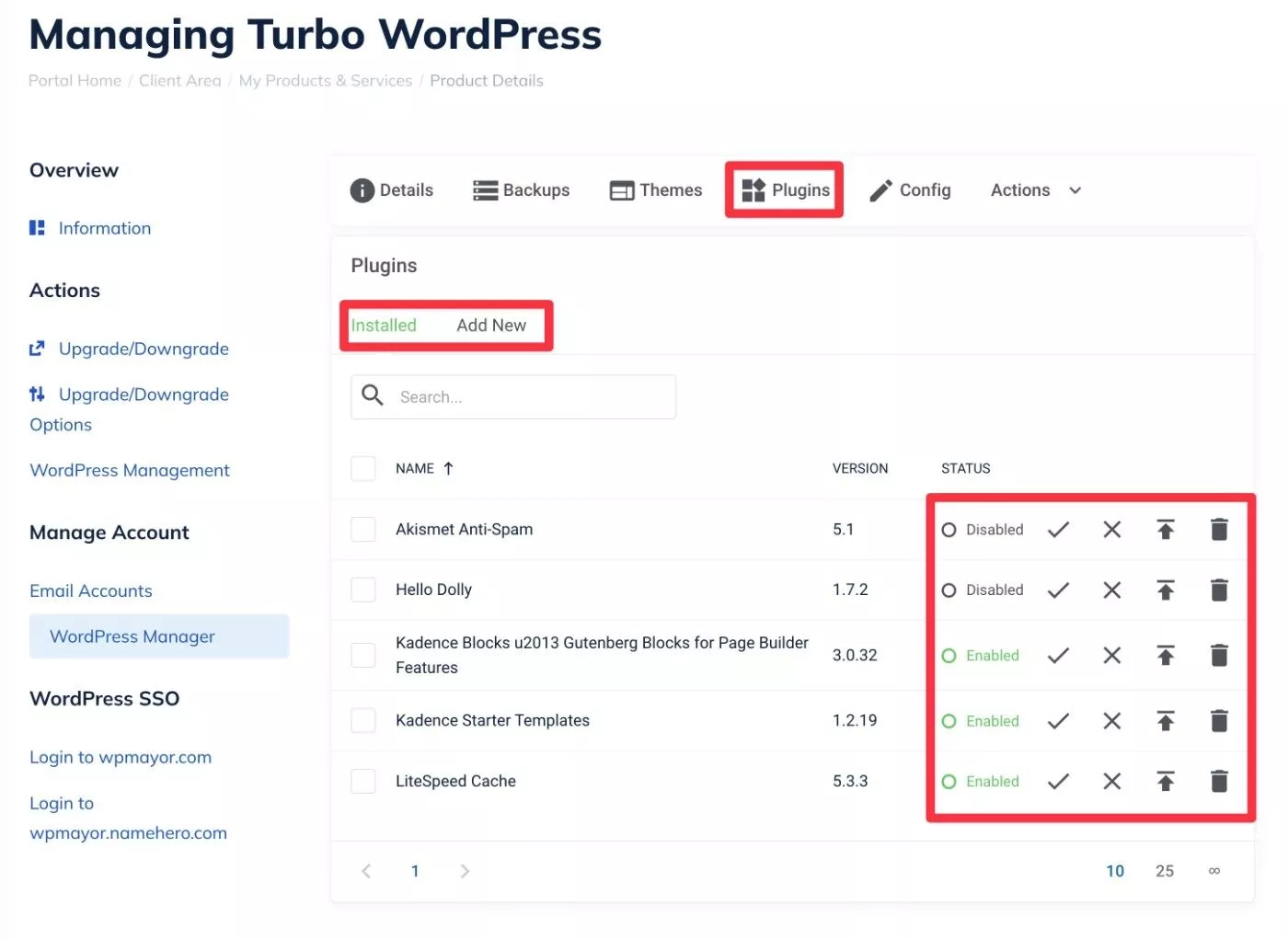
wp-config.php 管理器:
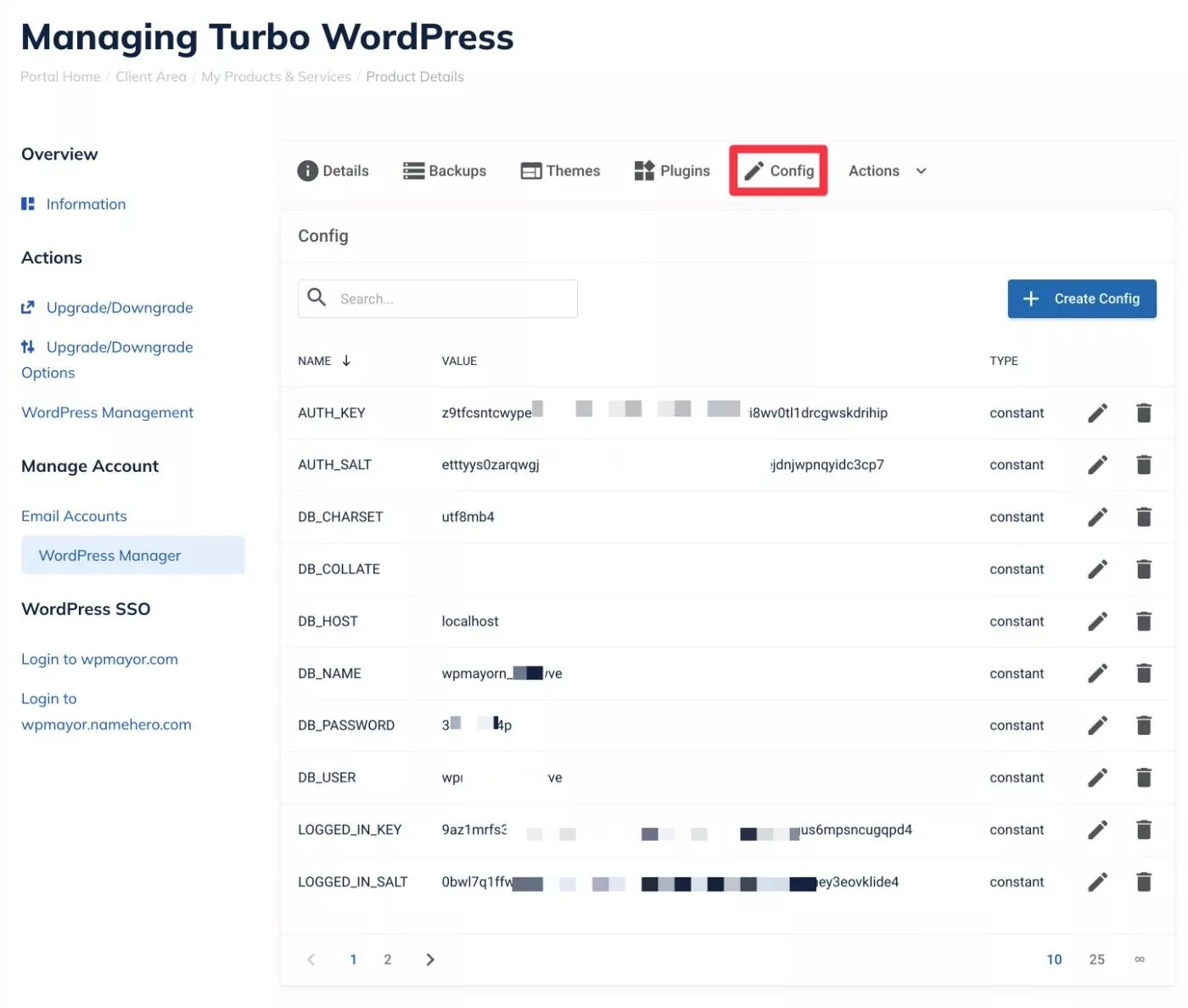
如果您喜欢不同的体验,您还可以访问此仪表板的另一个版本,它使用垂直布局并为您提供一些额外的选项,例如启用维护模式或调试模式的能力。
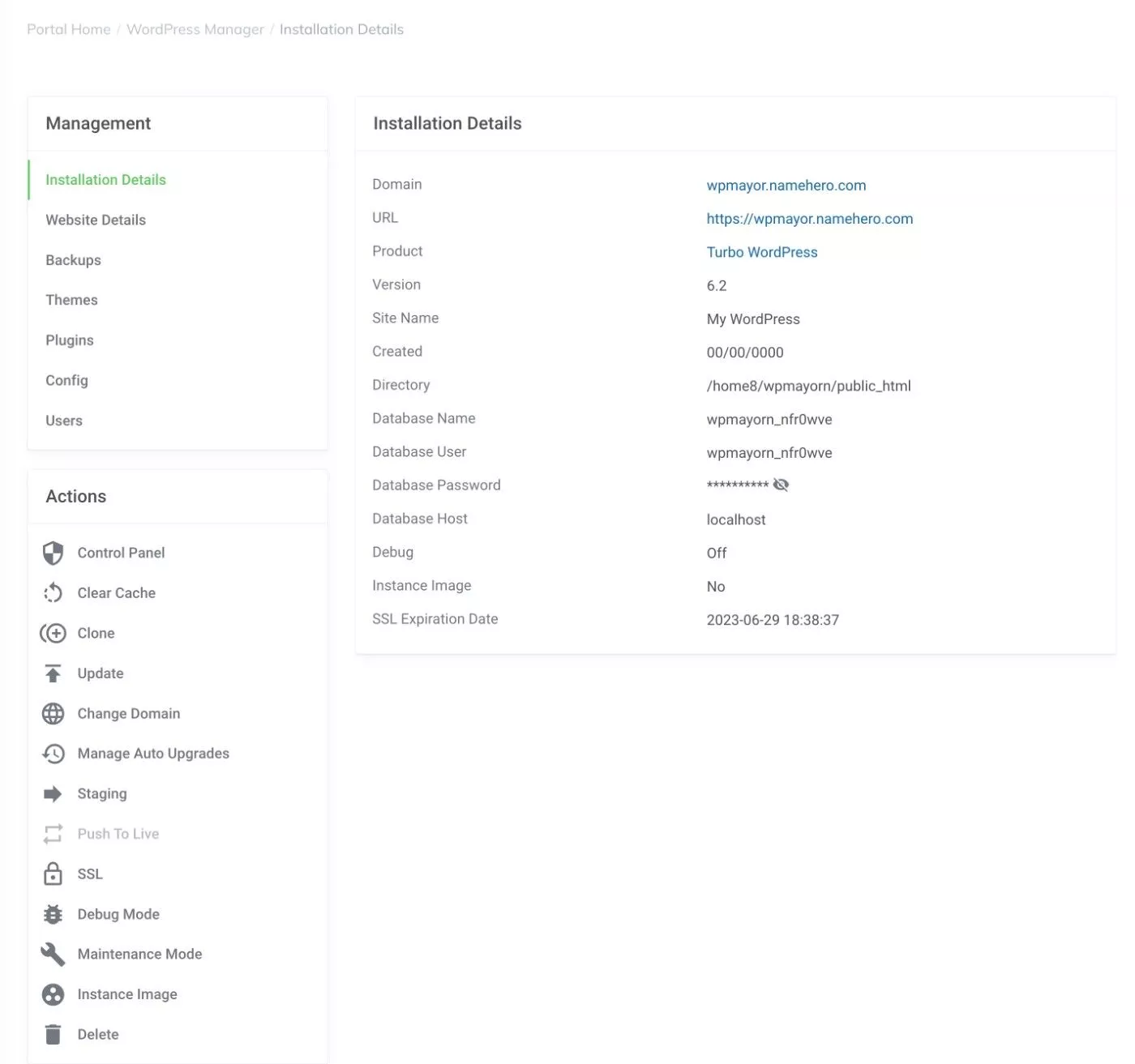
NameHero WordPress 托管性能测试
为了帮助创建一个性能友好的基础,NameHero 在其所有计划中都使用了 LiteSpeed Web Server,它通常提供良好的性能和可扩展性。
NameHero 还预装了 LiteSpeed Cache 插件,让您可以从 WordPress 仪表板管理缓存,还可以访问大量其他性能优化功能。
为了测试其性能,我使用流行的 Kadence 主题和捆绑的 Kadence Blocks 插件建立了一个完整的块动力演示站点。
然后,我运行了两种类型的测试:
- 使用 WebPageTest 进行一次性性能测试。
- 使用 Loader.io 进行负载测试。
注意——我们正在使用 Turbo WordPress 托管计划进行测试——稍后会详细介绍定价。
网页测试
为了在一次访问中测试我的网站性能,我使用了具有以下配置的 WebPageTest:
- 美国弗吉尼亚州测试(我们的NameHero数据中心在美国)
- 运行九个单独的测试并取中值。
- 使用节流的 FIOS 20/50 Mbps 连接速度来创建更逼真的场景。
基于中值运行,我的完整测试站点的 Largest Contentful Paint 时间仅为 0.370 秒,相当快。
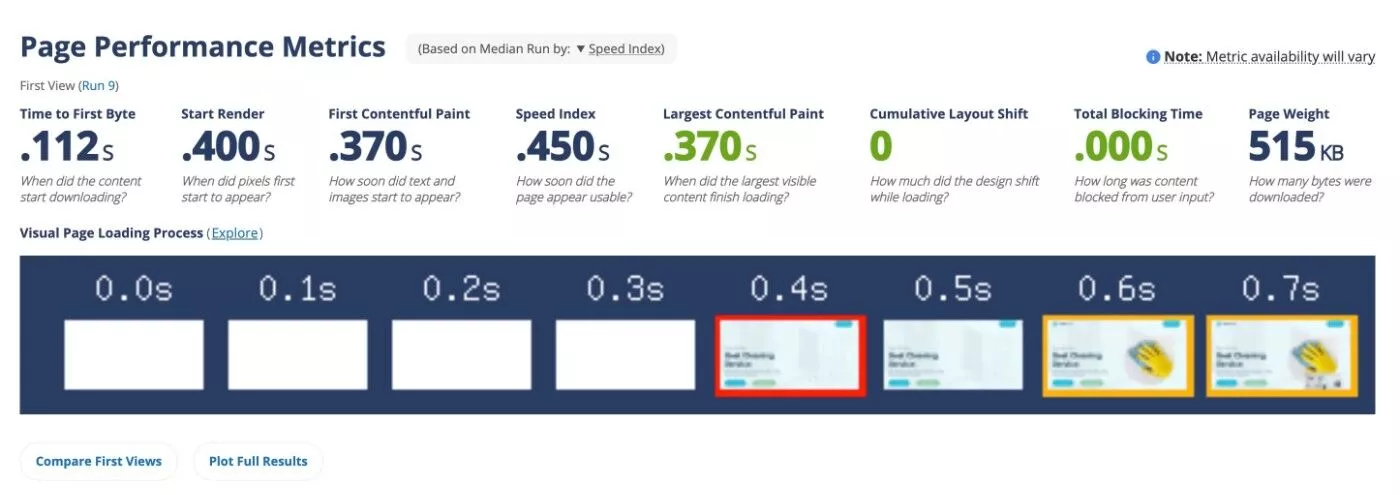
加载器.io
接下来,我使用 Loader.io 通过几个不同的模拟测试来了解 NameHero 的 WordPress 托管在高流量场景中的表现如何:
- 60 秒内访问 100 次
- 60 秒内访问 250 次
- 60 秒内访问 450 次
这些测试模拟的流量比大多数 WordPress 网站将接收到的流量要多——尤其是最后一次测试——但我们只是想了解 NameHero 的 WordPress 托管如何承受。
NameHero 能够以零错误通过所有三项测试。 更重要的是,即使流量上升,平均响应时间也没有真正改变:
- 100 次访问– 44 毫秒平均响应时间
- 250 次访问– 平均响应时间为 45 毫秒
- 450 次访问– 50 毫秒平均响应时间
这是 450 次访问测试的结果屏幕:
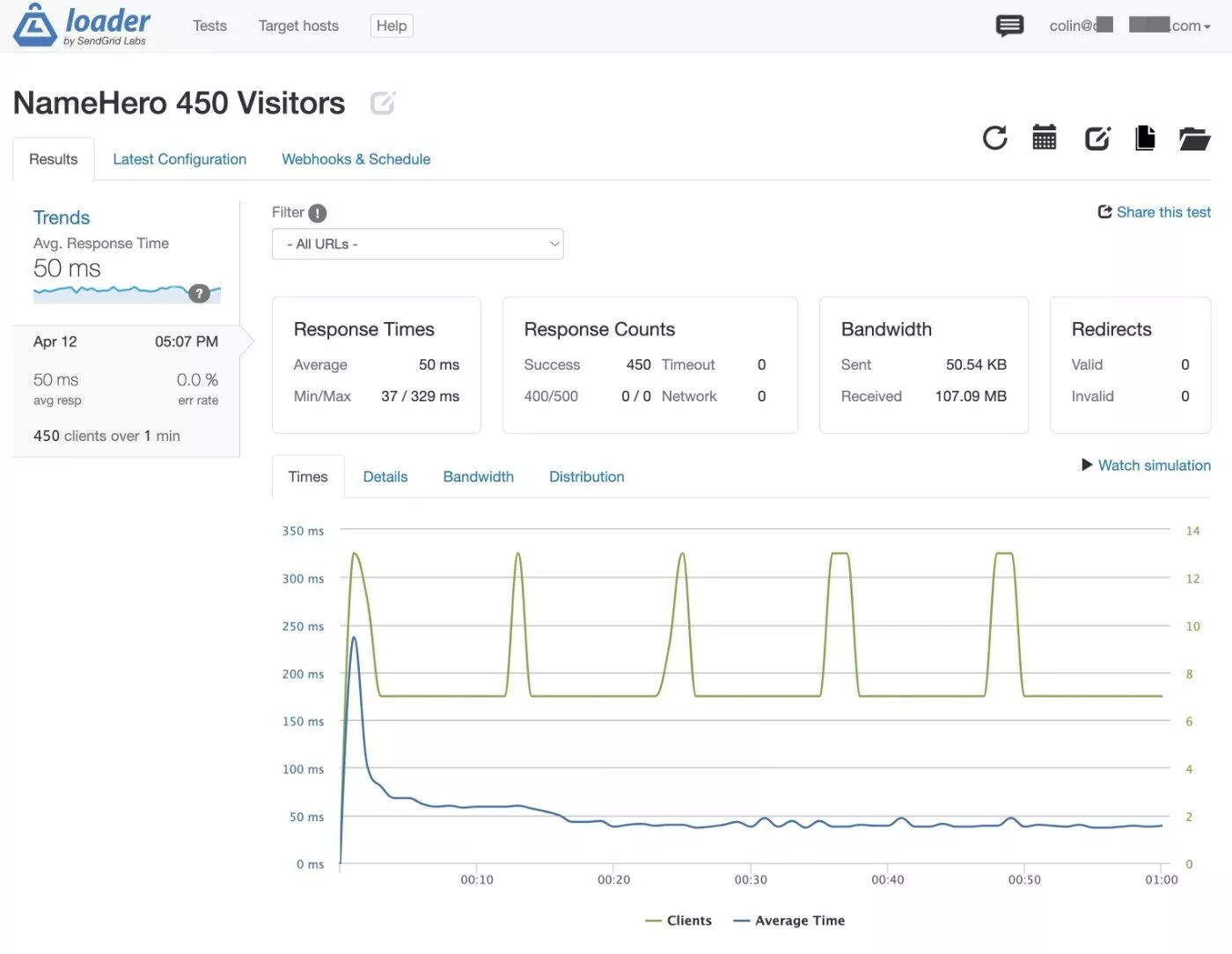
NameHero WordPress 主机定价
NameHero 为其 WordPress 托管提供四个不同的层级。
在大多数情况下,所有四个计划的功能都是相同的(尽管只有一些差异,我将在下面详细说明)。
决定价格的主要计费指标如下:
- 网站数量– 两个较便宜的层级对您可以托管的网站数量有限制,而较高层级支持无限的网站。
- 估计的每月访问量——随着层级的增加,计划可以支持的流量估计也会增加。 这些不是硬访问限制。 如果您使用缓存,它们只是对每个计划可以支持的访问次数的估计。
- RAM – 入门级计划提供 1 GB 的 RAM,而顶级计划提供 4 GB。
除此之外,计划之间还存在一些特性/功能差异:
- 两个上层计划增加了 Turbo 优势,为您提供更多资源以提高性能。
- 两个上层计划使您可以免费访问安全套件,该套件提供 Web 应用程序防火墙 (WAF) 和实时病毒/恶意软件扫描。
- 最昂贵的计划提供免费的电子邮件过滤,如果您使用免费的电子邮件托管,它可以帮助您消除垃圾邮件。
这是完整的价格比较:
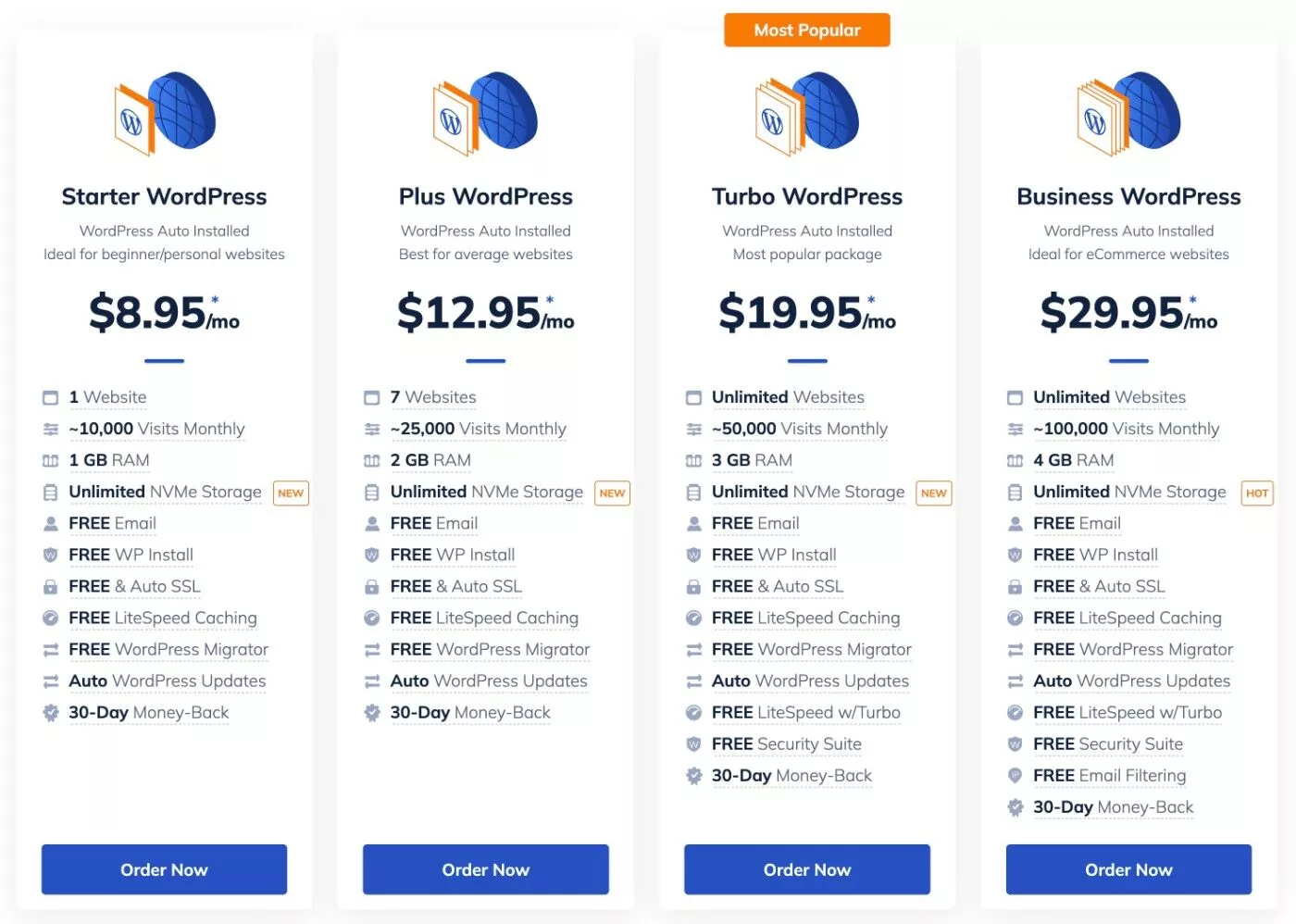
同样,对于我们的 NameHero WordPress 托管评论,我们使用的是Turbo WordPress计划,起价为每月 19.95 美元。
所有计划还提供30 天退款保证——因此您可以毫无风险地试用它。
NameHero 不会像其他一些 WordPress 主机那样人为地使用较低的首付款促销价格,然后是天价续订价格 - 因此当您续订时应该不会有任何意外。
但是,以上价格假定您预付了三年的费用。
如果您宁愿一次支付一年的费用,价格会高一点。 以下是一年付款的每月价格:
- 初学者 WordPress – 每月 10.95 美元。
- 加上 WordPress – 每月 14.95 美元。
- Turbo WordPress – 每月 24.95 美元。
- 商业 WordPress – 每月 34.95 美元。
对于 Turbo WordPress 和 Business WordPress 计划,您还可以选择按月付费(不过,这两个入门级套餐不支持按月计费)。 以下是这些计划的月费率:
- Turbo WordPress – 每月 29.95 美元。
- 商业 WordPress – 每月 39.95 美元。
除了托管价格之外,您还可以选择添加高级自动备份。 备份根据您的备份需要多少 GB 定价,起价为每月 5.98 美元,最多 5 GB。
关于 NameHero WordPress 托管的最终想法
总的来说,如果您正在寻找价格合理且性能良好的 WordPress 托管服务,那么 NameHero 的新 WordPress 托管计划是一个不错的选择 – 特别是如果您看重能够托管无限的网站(这不是最类似的高性能主机提供的)。
在选择任何主机时,性能是最重要的细节,而 NameHero 的 LiteSpeed 支持的服务器在我们的测试中表现非常出色。
除了在 WebPageTest 中表现出色外,NameHero 的 WordPress 托管计划在使用 Loader.io 进行测试时在规模下也表现出色。
虽然仪表板并不花哨,但您确实可以访问许多重要工具来帮助您管理站点,包括暂存站点、自动更新、插件和主题、备份等。 唯一的例外是无法访问 FTP,至少在我们审查时是这样。
如果您想亲自尝试 NameHero WordPress 托管计划,所有计划都有 30 天退款保证,因此您的钱包没有风险。
您可以使用下面的按钮开始……
